デジタル時代において、データの保存速度と効率は非常に重要です。SSDについて語る際、M.2 SSDはすでに主流の選択肢となっていますが、「U.2 SSD」という言葉を耳にしたことがある方もいるかもしれません。では、U.2 SSDとは一体何なのでしょうか?M.2 SSDとはどのような違いがあるのでしょうか?MiniTool Partition Wizardのこの記事では、その違いをわかりやすくご紹介します。
U.2 SSDについて
U.2 インターフェース(旧称 SFF-8639)は、SSD Form Factor Working Groupによって開発された専門的なストレージ インターフェース規格です。このインターフェースの最も重要な技術的特長は、優れた互換性設計にあり、PCI-E、SATA、SATA-E、SASの4つの異なるインターフェース プロトコル規格を同時にサポートできます。このマルチプロトコル互換性により、U.2はエンタープライズ クラスのストレージ デバイスに最適な選択肢となります。

パフォーマンス面では、U.2 インターフェースは PCI-E 3.0×4 バスを使用し、NVMe 標準プロトコルをサポートしているため、理論上の帯域幅は最大 32Gbps になります。特に実際のアプリケーションでは、この設計により、実際の利用シーンでは以下の3つの大きなメリットが得られます。
- データ転送速度の大幅な向上
- 操作遅延の大幅な削減
- 消費電力の優れた制御性能
現在市場に出回っている一般的なU.2 SSD製品には、明らかな二重形式特性が見られます。 HGST Ultrastar SN100やOCZ Z-Drive 6000に代表されるエンタープライズ レベルのSSD は、通常、従来のPCI-E拡張カードと2.5インチU.2インターフェース ディスクの2つの物理形式で提供されます。このデュアルフォームファクタ設計により、さまざまなサーバーやワークステーションの環境に柔軟に対応できるようになっています。
U.2 SSDは主にエンタープライズ市場を対象としていますが、一般消費者向けの製品も存在しており、その最も代表的なものが Intel 750 シリーズです。このシリーズには、400GB、800GB、1.2TBの3つの容量仕様があります。 1.2TBモデルを例にとると、そのパフォーマンスは印象的で、シーケンシャル読み取りと書き込みの速度はそれぞれ2400MB/秒と1200MB/秒に達し、ランダム読み取りと書き込みのパフォーマンスは最大440,000 IOPSと290,000 IOPSに達します。
全体的に、U.2 SSDのパフォーマンスは非常に強力です。ストレージ パフォーマンス パラメータをより深く理解するには、関連する記事を参照することをお勧めします。
技術の発展と市場の需要の進化に伴い、ASUS、Gigabyte、MSI、ASRockなど多くの有名なマザーボード メーカーが U.2 インターフェースのサポートを発表しました。これらのメーカーは、新しい U.2 データ ケーブルを展示しただけでなく、U.2からM.2へのコンバーターも発売しました。たとえば、ASUSのROG Maximus VIII Extremeマザーボードには、U.2インターフェースが直接オンボードで搭載されています。つまり、このようなハイエンドのマザーボードを所有しているユーザーは、追加のアダプタデバイスを購入することなく、U.2 SSDを直接インストールして使用できることになります。
U.2 SSDとM.2 SSDの比較
SSDの分野では、U.2 SSDとM.2 SSDはどちらも理論上最大32Gbpsの帯域幅を提供できるため、よく比較されます。では、それにもかかわらずU.2 SSDが今なお存在し、発展し続けているのはなぜでしょうか?その主な理由は、両者の物理的なサイズ、ターゲットユーザー層、ホットスワップ対応、そして放熱設計といった点で大きな違いがあるためです。
サイズとターゲットユーザー層の違い
M.2 SSDは極限までの小型化を追求しており、長さは一般的に30mmから110mmの範囲で、ノートパソコンやウルトラブックに最適な選択肢となっており、スペースの節約に大きく貢献します。しかし、このサイズの制限により、M.2 SSDはフラッシュ メモリ容量と追加機能の統合に関しても制約を受けます。
例えば、片面2280仕様のM.2 SSDは通常、少数のフラッシュ粒子しか搭載できません。エンタープライズ レベルで一般的に使用されている22110でさえ、でさえ、搭載できるフラッシュ粒子の数も比較的限られています。
一方、U.2 SSDは、2.5インチの従来型フォームファクタを採用しており、HDDに近い形状をしています。この設計は、サーバーやエンタープライズ データ センターとの互換性を高め、より多くのフラッシュ メモリ パーティクルを収容して大容量を実現するための大きな物理スペースを提供します。さらに、U.2 SSDには、データセキュリティを確保するためのパワーダウン保護に必要な大容量コンデンサを統合するのに十分なスペースがあります。主にエンタープライズ市場を対象としていますが、U.2 SSDの性能と機能は一般消費者の支持を集めています。
ホットスワップと熱性能の考慮
ホットスワップ機能はサーバー用ハードディスクの重要な機能です。 サーバー環境では、システムの高い信頼性と継続的な運用を確保するために、ハードディスクはシステムをシャットダウンすることなくプラグの抜き差し、すなわちホットプラグに対応する必要があります。U.2 SSDはこの機能を完全にサポートしており、システムの保守性、冗長性、災害発生時のタイムリーな復旧能力が大幅に向上し、ビジネスの継続性が確保されます。しかし、M.2 SSDは通常、ホットスワップ機能はありません。
放熱の点では、M.2 SSDはサイズが小さいため、放熱能力が比較的低くなります。高負荷動作時に過熱による性能低下を招き、読み取りおよび書き込み速度に影響する可能性があります。対照的に、U.2 SSDは物理的なスペースが大きく、通常は背面にアルミニウム合金のヒートシンクフィンが設計されており、より優れた放熱性能を発揮します。エンタープライズ レベルのアプリケーションでは、長期にわたる高負荷の読み取りと書き込みが標準です。 U.2 SSDの優れた放熱能力により、過酷な作業環境でも継続的かつ安定的に高いパフォーマンスを提供できます。
U.2 SSDをクローンしてデータを安全に守る方法
企業であっても個人ユーザーであっても、U.2 SSDのデータ安全は極めて重要です。データを定期的にバックアップすることは、データの整合性を確保し、偶発的な損失を防ぐための鍵となります。データ バックアップ ソフトウェアを選択する場合、MiniTool Partition Wizardは検討する価値のあるツールです。
サーバー環境でU.2 SSDを使用する場合は、データの安全性を確保するために、MiniTool Partition Wizardが提供したサーバー バックアップ ガイドを参照できます。
個人ユーザーの場合、以下の手順に従ってハードディスク全体のクローンを作成しましょう。
MiniTool Partition Wizard Freeクリックしてダウンロード100%クリーン&セーフ
ステップ1:MiniTool Partition Wizardの「ディスクコピー」機能を起動する
- MiniTool Partition WizardをPCにダウンロードしてインストールします。(システムディスクをコピーする場合は、無料で利用可能です。)
- 本ソフトのメインインターフェースに入り、ディスクマップからU.2 SSDのドライブを右クリックして「コピー」を選択します。
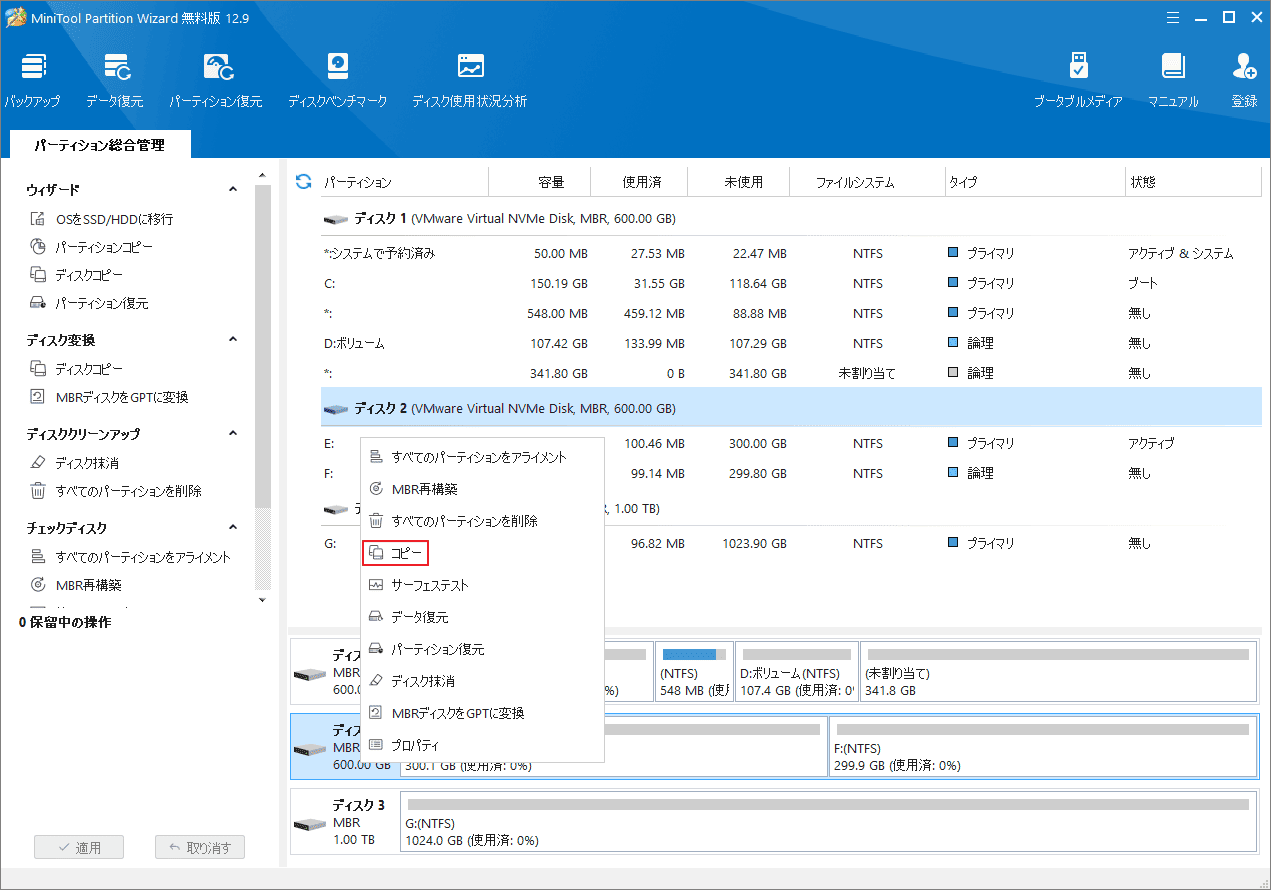
ステップ2:コンテンツのコピー先ディスクを選択し、「次へ」ボタンをクリックします。
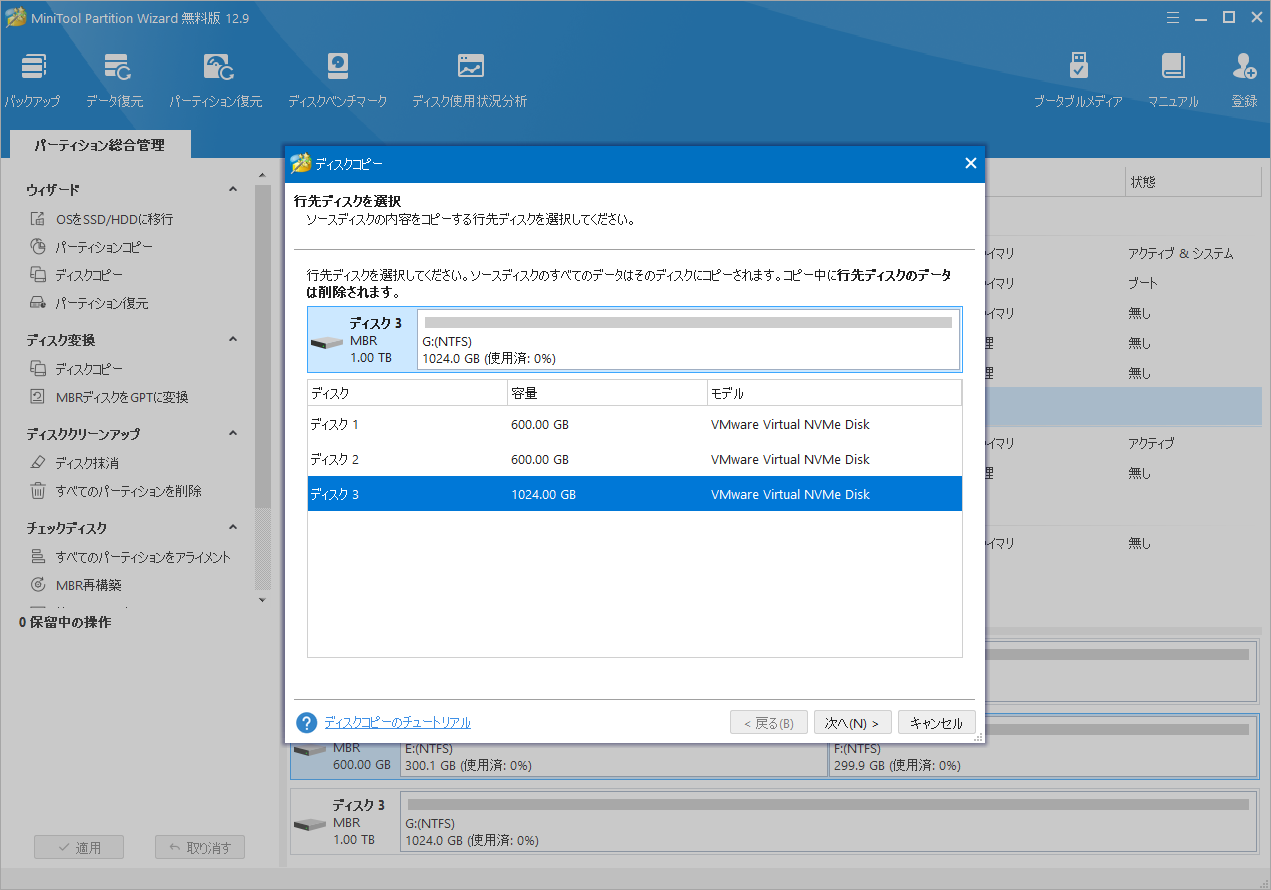
ステップ3:警告ウィンドウがポップアップ表示され、ターゲットディスク上の既存のデータがすべて破壊されることを通知します。 問題がなければ、「はい」ボタンをクリックして続行します。
ステップ4:クローン作成オプションを選択し、宛先ディスクのパーティション レイアウトを調整できます。設定が完了したら、「次へ」をクリックして続行します。
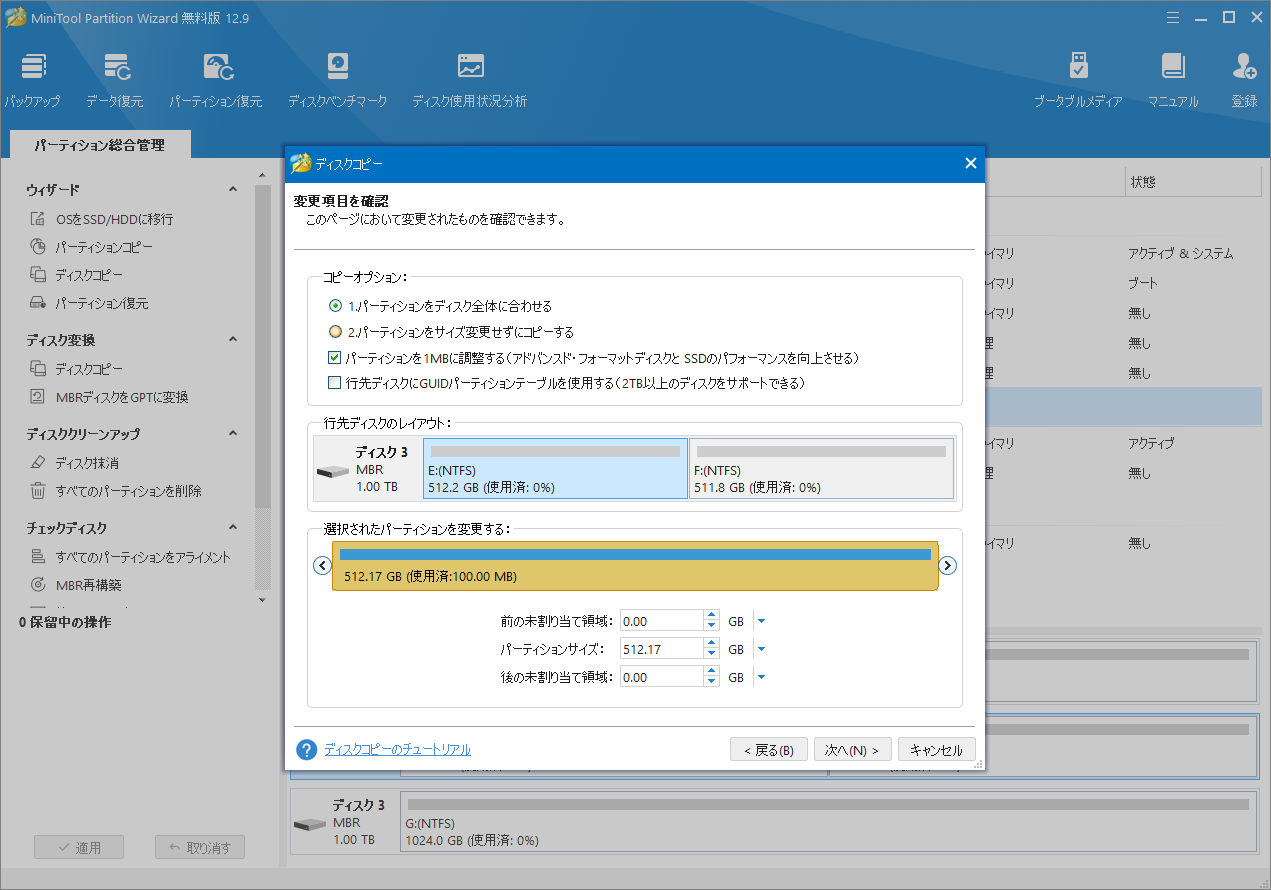
ステップ5:注意事項ウィンドウが表示されます。注意事項を読み、「完了」ボタンをクリックします。
ステップ6:保留中の操作を実行するには、「適用」ボタンをクリックします。
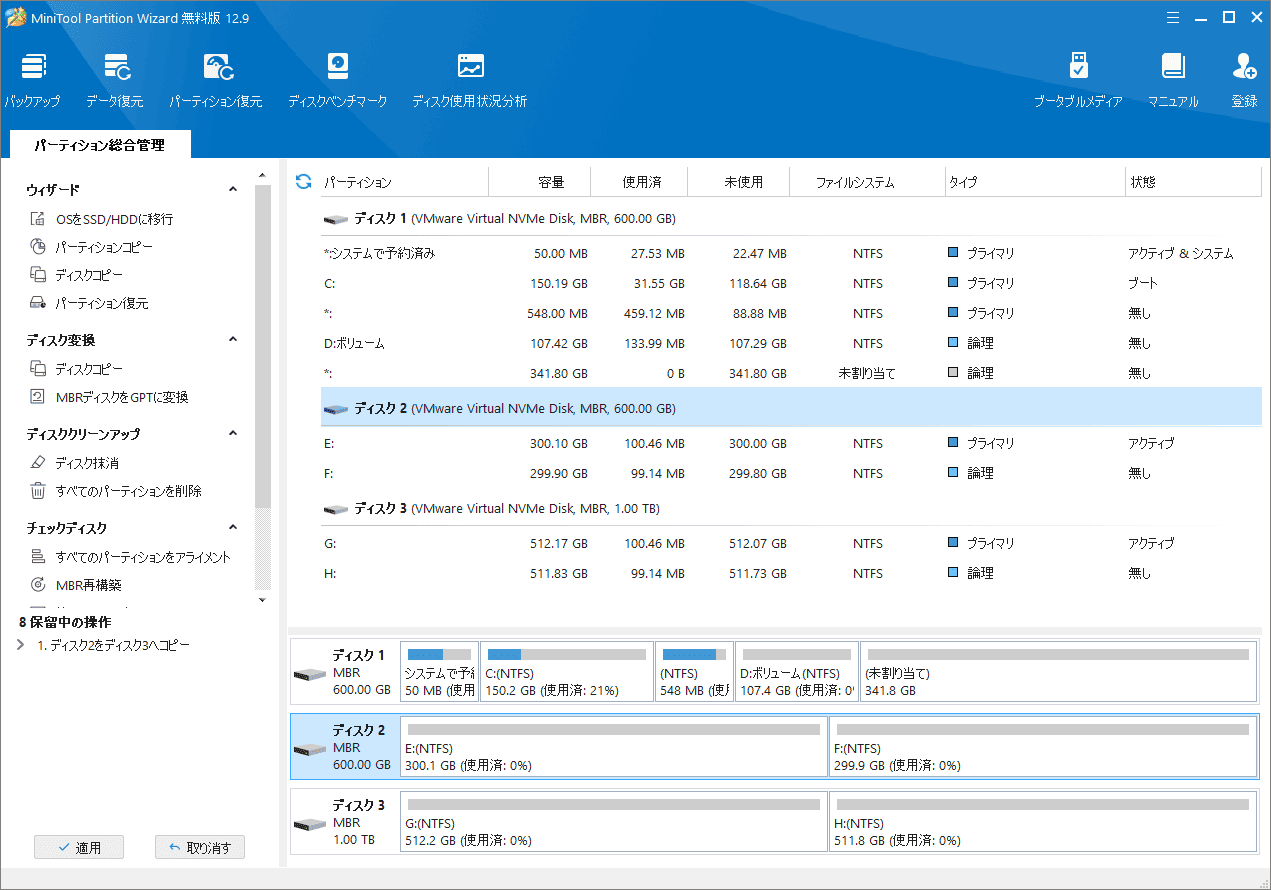
ディスク全体ではなく単一のパーティションのみをコピーする必要がある場合、MiniTool Partition Wizardには、このタスクを完了するための「パーティション コピー」機能も用意されています。
こちらはM.2 SSDについて紹介し、U.2 SSDとの違いを比較する記事です。もしこれらについてあまりご存じない方でも、この記事を読めば理解を深めることができると思います。Twitterでシェア
結語
上記の詳細な分析により、U.2 SSDの特徴、M.2 SSDとの違い、さまざまなアプリケーション シナリオでの利点について、より明確に理解していただけたと思います。適切なSSDタイプを選択すると、パフォーマンスが向上します。
MiniTool Partition Wizardの使用中に何かご不明な点やご意見がございましたら、お気軽に[email protected]までご連絡ください。



